当前位置:首页 - photoshop教程 - 文字特效 - 正文
君子好学,自强不息!
ps中想要给文字变形,该怎么变形呢?下面我们就来看看ps文字变形的教程。
1、打开PS,新建文件
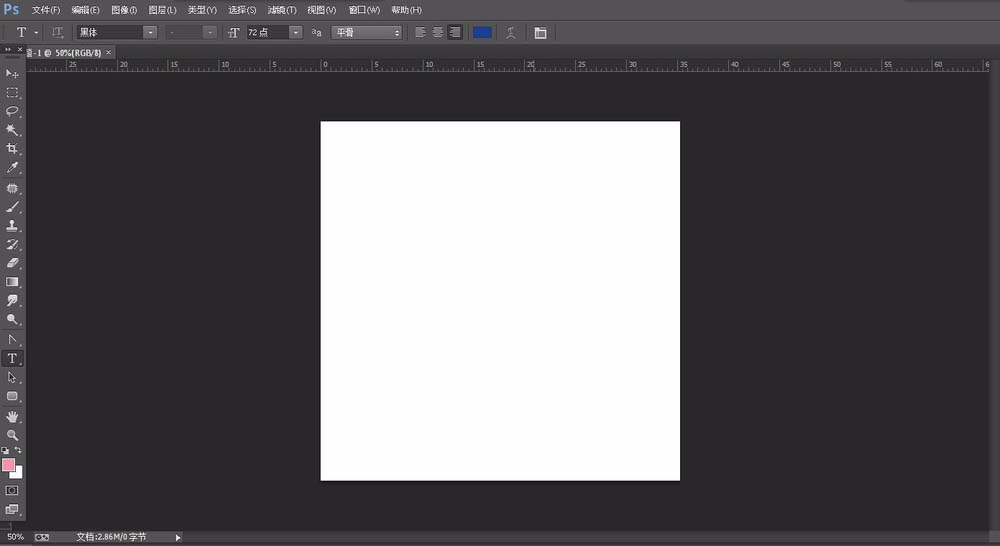
2、使用文本创建工具,创建一个字
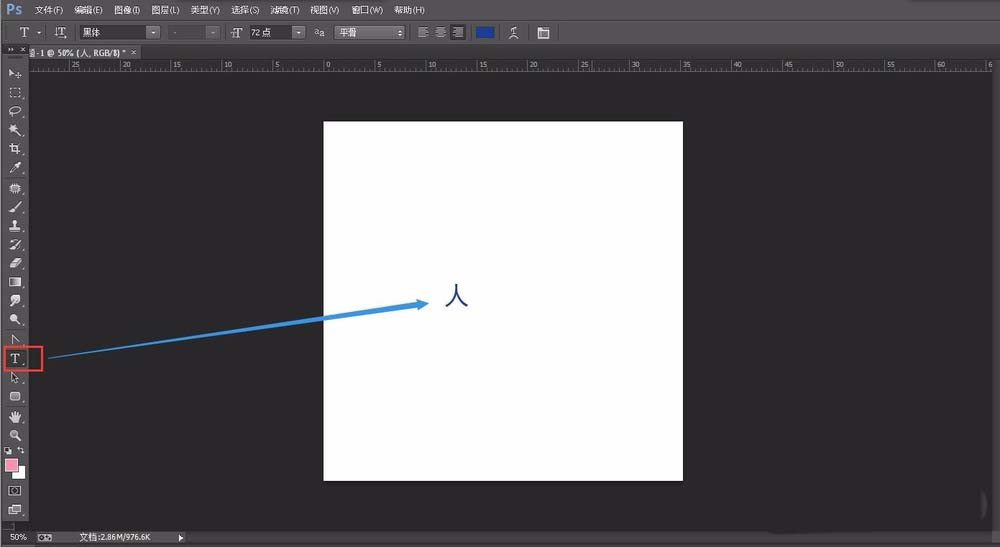
3、在创建的文字图层右键选择“文字变形”进行初级变换,选择一个基础的变换类型
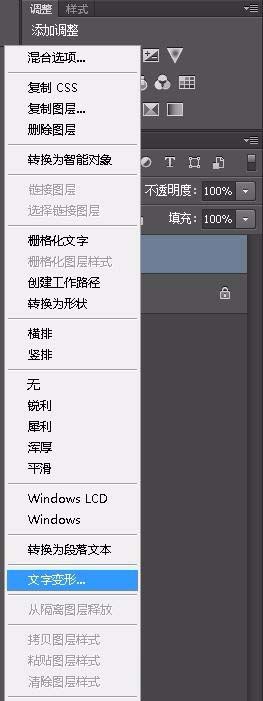
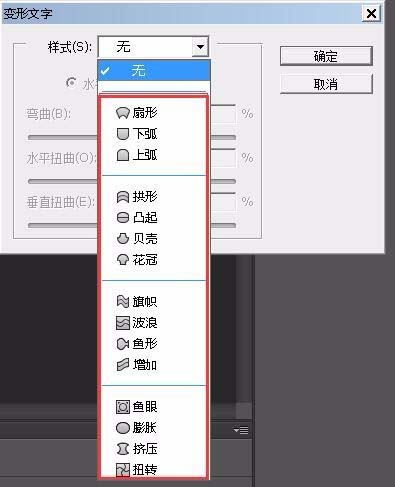
4、再次在文字图层右键选择“创建工作路径”
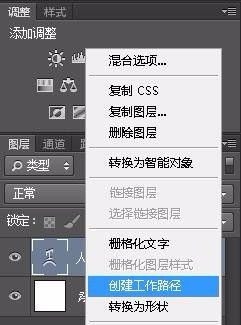
5、使用钢笔工具栏的工具,对路径点进行调节,创建出自己想要的风格
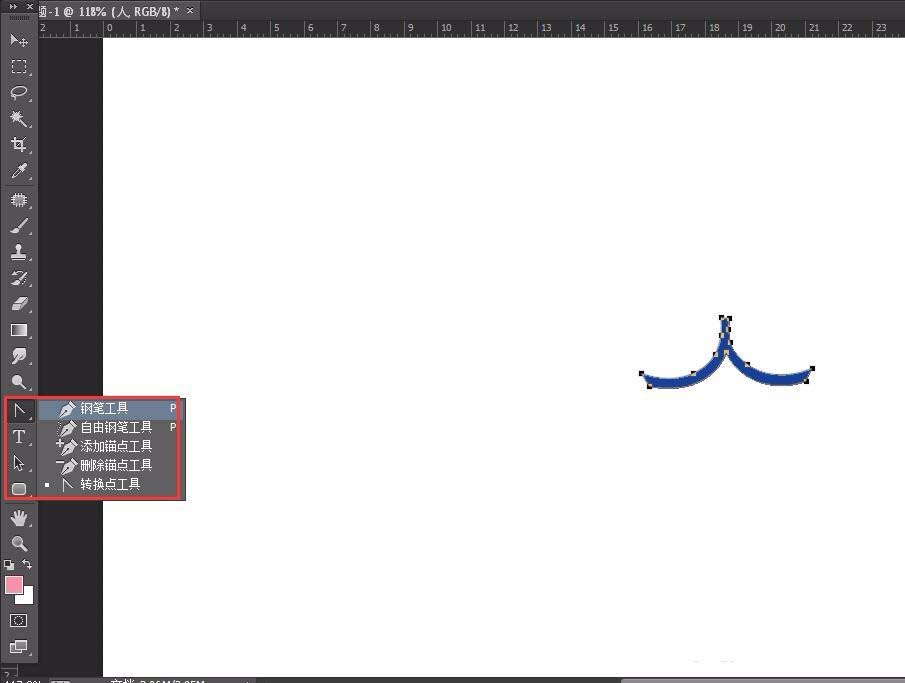
6、调节完成后,按Ctrl+enter,将路径变为选区,新建一层,进行填充
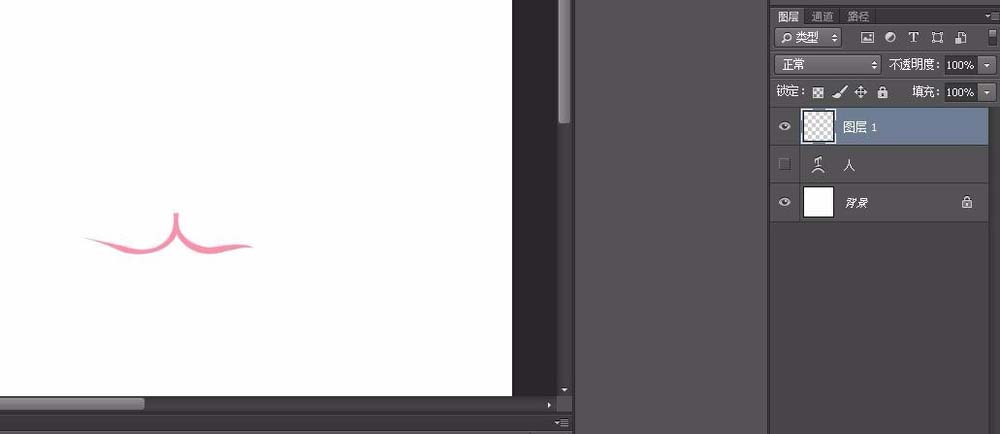
7、隐藏文字层,如需修改,可以进入路径面板进行修改即可
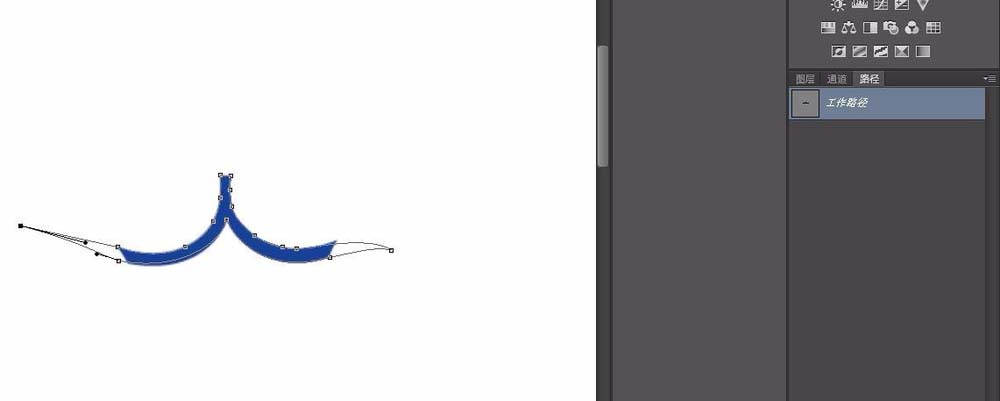
相关文章
标签:平面设计


